win10设置地理位置的详细教程 win10如何设置地理位置
更新时间:2023-07-31 14:07:53作者:zheng
地图是win10电脑中一个非常好用的应用程序,它可以让我们快速规划离线,而这就需要获取win10电脑的位置才能显示我们周围的地图,但是很多用户都不知道该如何修改win10电脑的地理位置,今天小编就教大家win10设置地理位置的详细教程,如果你刚好遇到这个问题,跟着小编一起来操作吧。
推荐下载:win10旗舰
方法如下:
1.点击win10系统左下角处“开始菜单”图标,选择“设置”图标进入。在弹出的windows设置界面中选择“隐私”模块进入。
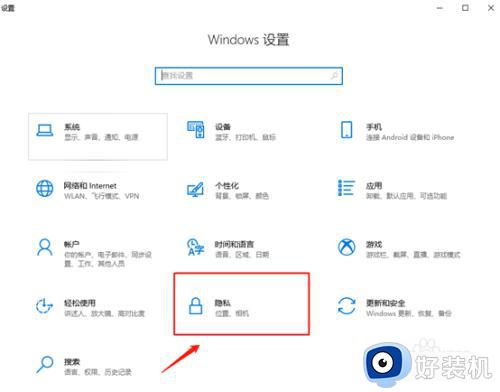
2.弹出以下窗口,直接在左侧选择“位置”,右侧点击“设置默认值”。
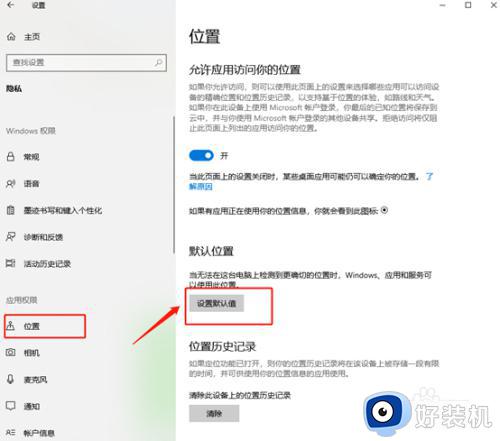
3.在电脑打开的窗口中点击“设置默认位置”。
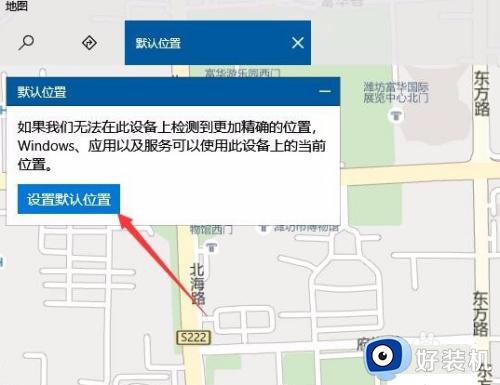
4.然后后根据自己需要在地图上进行选择位置。
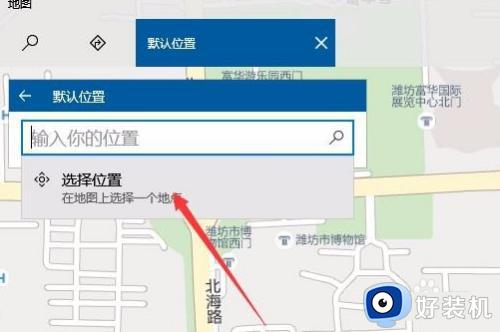
5. 可以移动地图到需要定位的位置,最后点击“设置”即可。

6.这时电脑已经提示位置设置完成,如果想要更换位置可以点击“更改”进行再次操作。
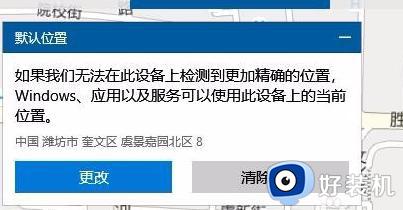
以上就是关于win10设置地理位置的详细教程的全部内容,还有不懂得用户就可以根据小编的方法来操作吧,希望能够帮助到大家。
win10设置地理位置的详细教程 win10如何设置地理位置相关教程
- win10开启定位功能的详细教程 win10怎么打开定位功能
- win10如何设置IP地址 win10设置ip地址的详细教程
- 如何设置win10 PIN码 设置win10 PIN码的详细教程
- win10屏幕熄灭时间怎么设置 win10电脑熄灭屏幕时间设置教程
- win10查看物理地址的步骤 win10系统物理地址怎么查
- win10定位是灰色的如何解决 win10位置不可用是什么情况
- win10主板设置教程常见问题解答 win10主板设置教程图文详解
- win10关闭网络代理设置方法 win10如何关闭网络代理设置
- win10系统浏览器缓存位置在哪里 win10设置浏览器缓存位置方法
- win10地图可以卸载吗 win10电脑自带地图怎么卸载
- win10拼音打字没有预选框怎么办 win10微软拼音打字没有选字框修复方法
- win10你的电脑不能投影到其他屏幕怎么回事 win10电脑提示你的电脑不能投影到其他屏幕如何处理
- win10任务栏没反应怎么办 win10任务栏无响应如何修复
- win10频繁断网重启才能连上怎么回事?win10老是断网需重启如何解决
- win10批量卸载字体的步骤 win10如何批量卸载字体
- win10配置在哪里看 win10配置怎么看
win10教程推荐
- 1 win10亮度调节失效怎么办 win10亮度调节没有反应处理方法
- 2 win10屏幕分辨率被锁定了怎么解除 win10电脑屏幕分辨率被锁定解决方法
- 3 win10怎么看电脑配置和型号 电脑windows10在哪里看配置
- 4 win10内存16g可用8g怎么办 win10内存16g显示只有8g可用完美解决方法
- 5 win10的ipv4怎么设置地址 win10如何设置ipv4地址
- 6 苹果电脑双系统win10启动不了怎么办 苹果双系统进不去win10系统处理方法
- 7 win10更换系统盘如何设置 win10电脑怎么更换系统盘
- 8 win10输入法没了语言栏也消失了怎么回事 win10输入法语言栏不见了如何解决
- 9 win10资源管理器卡死无响应怎么办 win10资源管理器未响应死机处理方法
- 10 win10没有自带游戏怎么办 win10系统自带游戏隐藏了的解决办法
